Corel VideoStudio,也就是会声会影,这是一款非常好用的视频剪辑软件,很多小伙伴在需要剪辑视频时都会首先选择使用该软件,在Corel
VideoStudio中如果我们希望修改背景色,小伙伴们知道具体该如何进行操作吗,其实操作方法是非常简单的。我们只需要点击设置按钮后,进入参数设置窗口,在其中的“背景色”处点击颜色块进行调整和设置就可以了,操作起来其实是非常简单的,小伙伴们可以打开字简单Corel
VideoStudio一起操作起来。接下来,小编就来和小伙伴们分享具体的操作步骤了,有需要或者是有兴趣了解的小伙伴们快来和小编一起往下看看吧!
第一步:打开会声会影,导入素材;
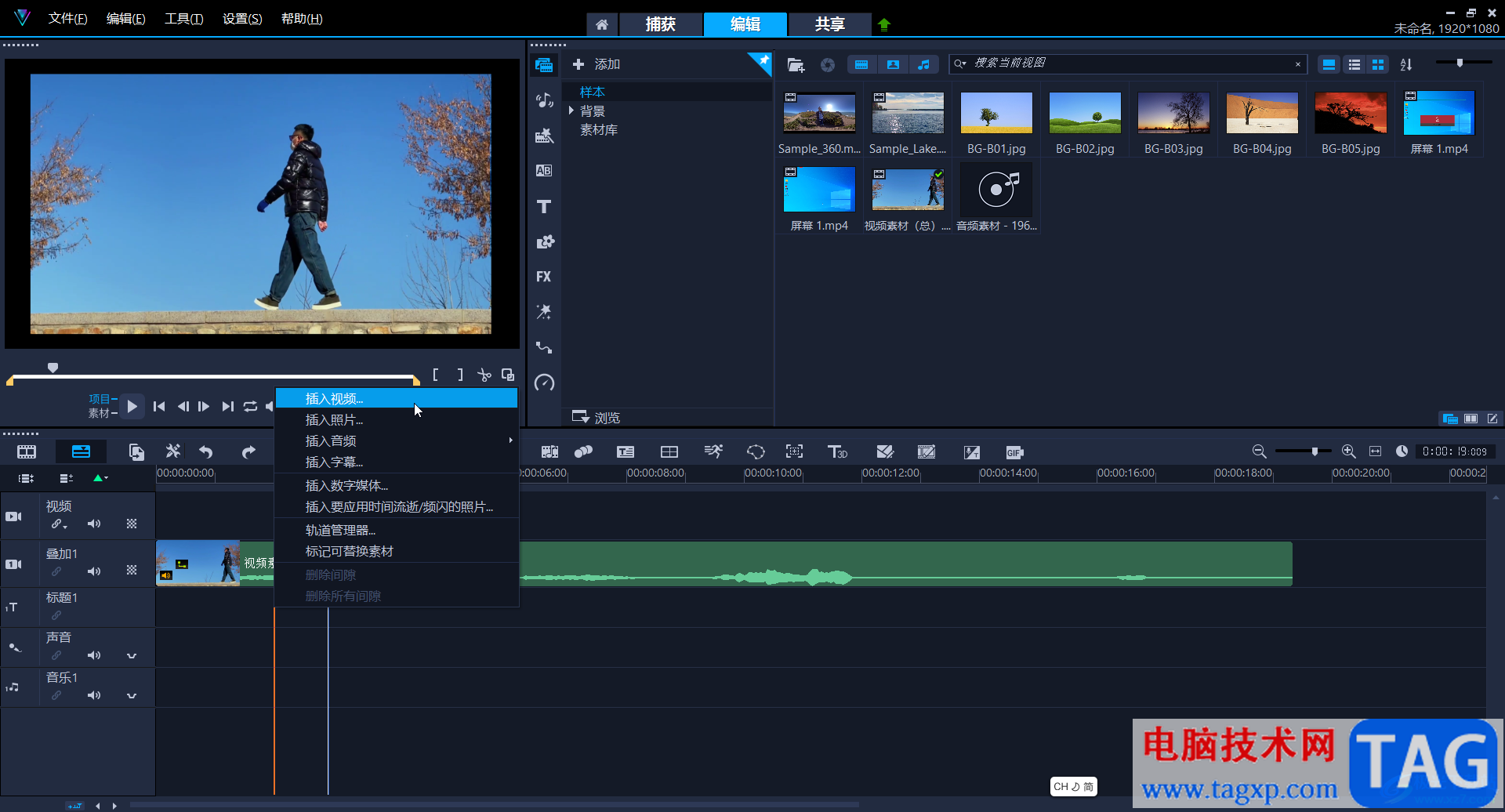
第二步:将素材拖动到叠加轨,可以看到当前的背景是黑色的,我们在时间轨中可以点击选中素材后,拖动素材周围出现的图标调整素材的画面大小;
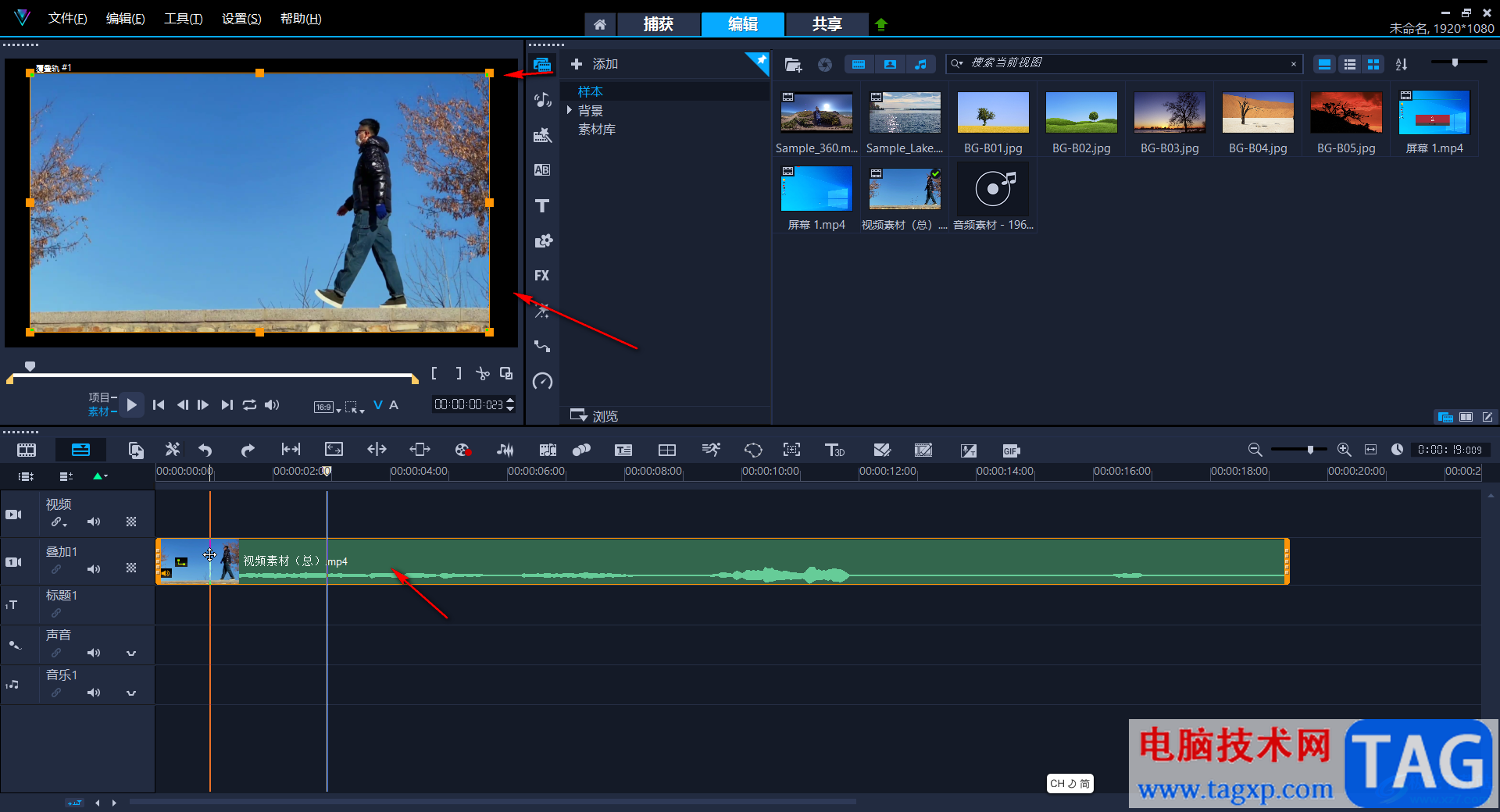
第三步:在“设置”选项卡中点击“参数选择”;
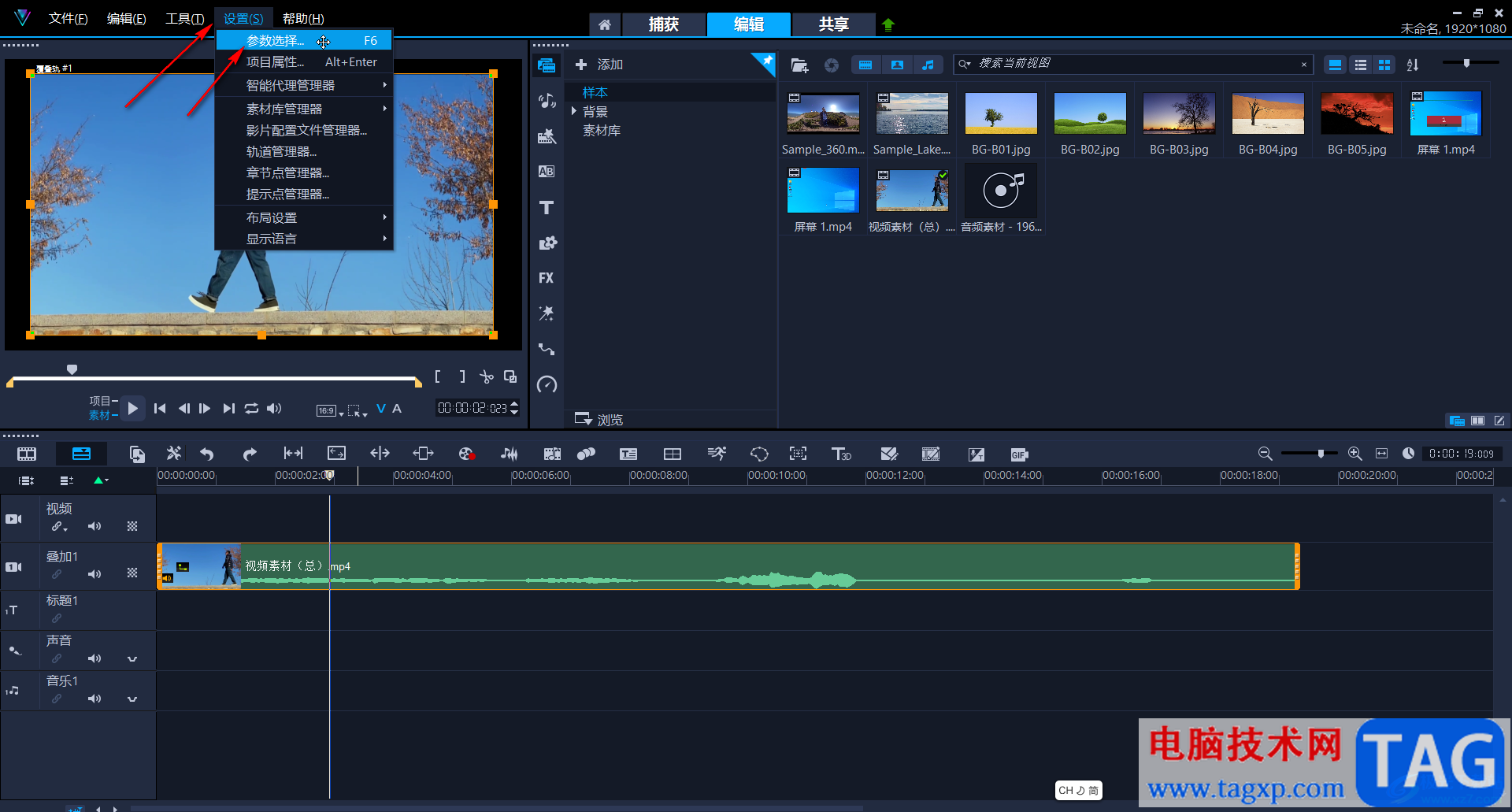
第四步:在打开的窗口中点击“背景色”处的颜色块,在展开的选项中选择需要的颜色,比如我们这里设置为白色,然后点击“确定”;
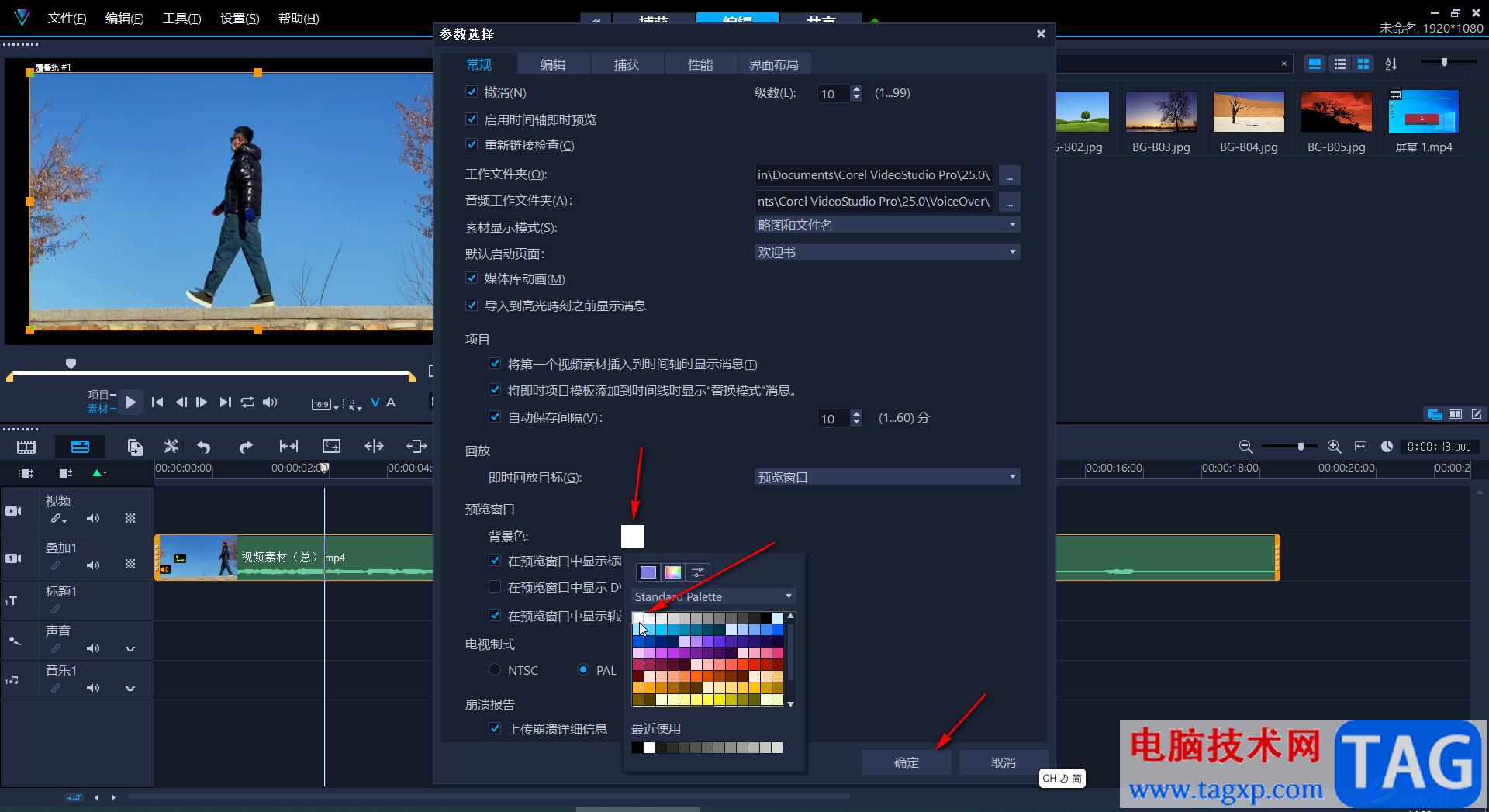
第五步:接着点击任意位置,就可以看到背景色成功替换为白色了。
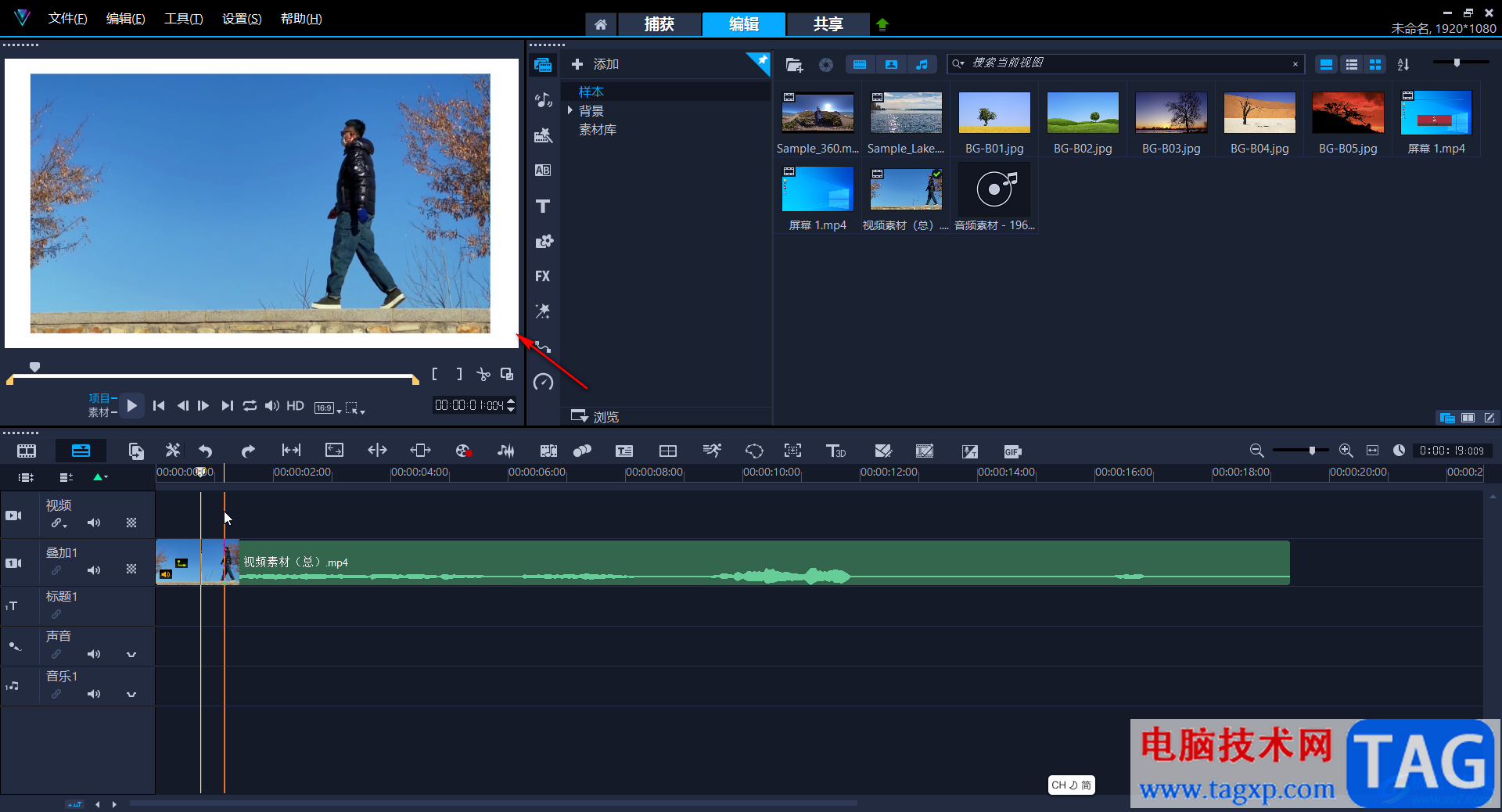
以上就是Corel VideoStudio中调整背景色的方法教程的全部内容了。当然,我们也可以在时间轨中选中素材后,适当调大素材画面,铺满整个画面。
 如何彻底关闭win10的自动更新
如何彻底关闭win10的自动更新
2020年,微软停止了win7版本的更新,然而最让人头疼的就是Win1......
 WPS Word文档将一行文字变成两行缩小显示
WPS Word文档将一行文字变成两行缩小显示
相信大家对于WPS是非常熟悉的了,在WPS中常常会使用到文字文档......
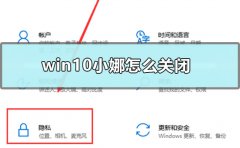 win10小娜怎么关闭
win10小娜怎么关闭
大家在使用win10系统的时候,如果想要关闭小娜,小编觉得可以......
 win7一键还原怎么弄
win7一键还原怎么弄
win7系统是一款在使用中体验非常棒的系统。在随着不断的对wi......
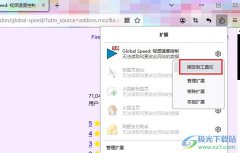 火狐浏览器将扩展图标固定到工具栏的方
火狐浏览器将扩展图标固定到工具栏的方
很多小伙伴之所以喜欢使用火狐浏览器,就是因为火狐浏览器高......

很多朋友有时会用到SolidWorks来绘制草图,不过大家知道SolidWorks如何制作散热孔吗?下面小编就给大家分享SolidWorks制作散热孔的操作教程哦,希望会对你有所帮助。...
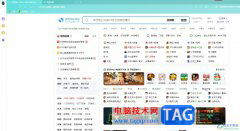
搜狗浏览器作为一款目前互联网上最流畅最快速的新型浏览器,为用户带来了不错的网页浏览服务,让用户可以在浏览器获取到自己需要的资料和素材,因此搜狗浏览器收获了不少用户的喜欢,...
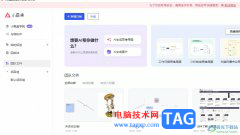
小画桌是一款轻量级的在线实时多人协作白板工具,让用户可以应用在头脑风暴、远程会议、在线授课等场景中,能够有效提升用户与团队之间的沟通效率,因此小画桌软件吸引了不少用户前来...
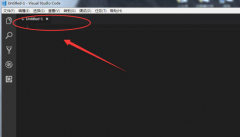
很多朋友在使用vscode进行编程的时候,想要添加扩展插件,但是却不知道具体的操作方法?那么今天笔者就为大家整理关于vscode添加扩展插件方法,内容如下。...
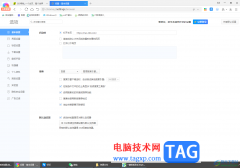
打开360极速浏览器的时候,那么打开的主页面显示的就是360导航搜索页面,有的小伙伴想要将360导航进行关闭掉了,那么怎么设置呢,其实这种情况我们可以通过更改主页进行操作,你可以在设...
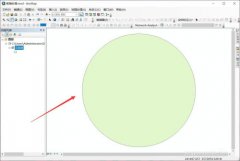
近日有一些小伙伴咨询小编关于ArcGIS怎么将圆环等分呢?下面就为大家带来了ArcGIS将圆环等分的简单方法,有需要的小伙伴可以来了解了解哦。...
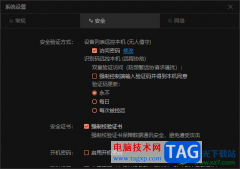
向日葵软件成为大家平时非常喜欢的远程控制软件,该软件提供比较高级的操作界面,有的小伙伴平时有远程操作电脑的习惯,那么我们就可以通过向日葵将自己的电脑设备加入到设备列表中,...

欧朋浏览器是很多小伙伴都在使用的一款轻便、快速的浏览器,在这款浏览器中,我们经常会遇到无法翻页英文网页的情况,因为欧朋浏览器中没有翻译功能以及翻译插件,我们需要先下载好自...

斗鱼直播这款软件之所以深受广大用户的喜爱,离不开它自身强大的功能,以及详细的使用说明,我们在使用的过程中遇到任何问题都可以直接找到客服进行解决,十分的方便。在使用斗鱼直播...

墨干编辑器随后一款优秀的文字编辑软件,其中有着许多非常实用的功能,例如有着生成目录、编制术语表、内置作图工具和配置优化等功能,让用户能够更好的完成文本的编辑或是代码的编辑...
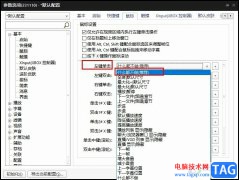
很多小伙伴在使用PotPlayer播放器进行影音视频播放的时候可能会遇到鼠标单击PotPlayer页面时,PotPlayer播放器直接变为全屏的情况,为了解决该问题,我们可以直接右键单击PotPlayer播放器的首页,...

CorelDRAW是一款非常受欢迎的设计软件,在其中我们可以自由进行设计创作。如果我们希望在CorelDRAW中绘制一条直线,小伙伴们知道具体该如何进行操作吗,其实操作方法是非常简单的。我们只需...

Adobe旗下有很多非常好用的办公软件,比如专业处理图片的AdobePhotoshop,比如专业剪辑视频的Adobepremiere等等。如果我们需要在AdobePhotoshop这款软件中画空心圆环,小伙伴们知道具体该如何进行操...
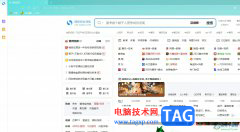
搜狗浏览器是目前互联网上最快速最流畅的新型浏览器,它成为了用户高速上网的必备工具,其中采用的真双核引擎可以有效提升用户的上网速度,带来不错的网页浏览体验,因此搜狗浏览器吸...
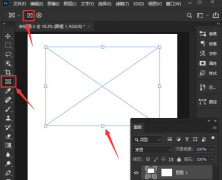
很多用户不清楚ps2021图片怎么加边框?下面小编给大家带来了ps2021调整边框颜色技巧分享,一起来学习下吧。...